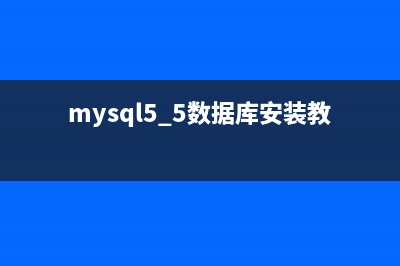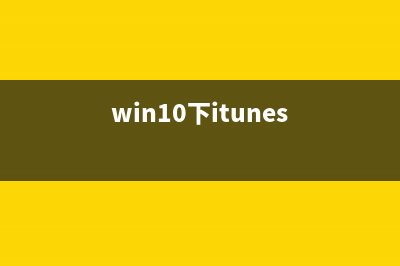面对着一些后缀为tar、tar.gz、tar.bz2……就有些茫然了,其实理解了,自然就迎刃而解了。首先要明确一个概念,linux下面的打包和压缩是两码事,也就是你可以对文件进行打包,但是不压缩。来看个例子:在我的根目录下有个名为wallpaper的文件夹,里面是一些墙纸,我现在对这个文件夹进行打包,但不不压缩。直接输入tar cvf wallpaper.tar wallpaper回车就生成了一个wallpaper的包。操作过程如下图:这里的tar是一个打包命令,后面的cvf是参数,c的意思是建立一个打包文件(如果换成x就表示解包),v在压缩过程中显示文件,f是使用文件名,然后加上你要生成的包名,再加压缩的目录就可以了。现在我们已经学会打包了,紧接着我们对它进行压缩:输入gzip wallpaper.tar 回车,就生成了一个walllpaper.tar.gz的压缩包。这里的gzip是一个压缩命令,那是不是一定要选用tar来打包,然后再用gzip来压缩呢,其实不用这么麻烦,只要在tar 后面加上参数z就具备了gzip的功能,换句话说其实只要用:tar zcvf wallpaper.tar.gz wallpaper这个命令就可以直接生成wallpaper.tar.gz文件。过程如下:压缩包的建立就是这样,用不同的程序压缩的文件就会有不同的后缀名,如用compress来压缩的文件后缀名就是*.z ,用bzip2来压缩的呢就是*.bz2,用zip来压缩就是*.zip等等,其中最常见的就是*.tar.bz2.和*.tar.gz(也就是我们平常说的Tarball文件)如上例中如果我们用bzip2 wallpaper.tar来对它打包的话,生成的文件就是wallpaper.tar.bz2,具体的命令参数可以用command –help来查看。压缩包建立好后,接下来就是解压了,如上例中我们现在对wallpaper.tar.gz进行解压,有两种方法:1、先用gzip加上参数d 对压缩包进行解压,然后用tar 加上参数x进行解包。如图所示:2、直接用tar 加上参数z和xvf来解压并解包,这里的z 其实就是加上了gzip的功能。这也是最常用的方法,同理如果是后缀为*.tar.bz2的文件,只需把z换成j,象前面提到的tar已经集成了gzip和bzip2的功能,只要为它们加上不同的参数就行了。那么这里加上J就表明tar具备了bzip2的功能。我们知道在windows下面我们可以双击压缩包文件,看看里面是什么内容,而不用解开它,同样在linux下面我们也可以这样做,只要在tar后面加上参数t就表示查看压缩包里的内容,但并不解开它。如我们查看一下wallpaper.tar.gz里面到底是什么内容可以输入:另外想说一下的就是,压缩包的后缀名其实并没有什么实际的意义,不要被后缀名弄糊涂了,比如我们对wallpaper这个文件夹进行打包压缩,可以写成这样:生成的wallpaper.songzi一样是个压缩文件。这点,我们用file来查看。小结,我这里只是说说最常用的一些命令,算是抛砖引玉吧,还有很多功能就靠你慢慢挖掘,可别小看了压缩命令,在linux的备份中,发挥着大作用呢。
推荐整理分享Linux平台下文件的压缩与解压参数说明(linux中的文件),希望有所帮助,仅作参考,欢迎阅读内容。

文章相关热门搜索词:.linux文件,.linux文件,linux的文件,linux系统文件存放位置,linux操作系统文件,linux系统文件存放位置,linux系统文件存放位置,linux平台文件后缀,内容如对您有帮助,希望把文章链接给更多的朋友!
Linux下常用压缩格式的压缩与解压方法 .tar解包:tarxvfFileName.tar打包:tarcvfFileName.tarDirName(注:tar是打包,不是压缩!)---------------------------------------------.gz解压1:gunzipFileName.gz解压2:gzip-dFi
Linux JDK,TOMCAT安装及环境设置 1.JDK进入安装目录#cd/home#cpjdk-1_5_0_-linux-i.rpm/usr/local#cd/usr/local给所有用户添加可执行的权限#chmod+xjdk-1_5_0_-linux-i.rpm.bin#./jdk-1_5_0_-linux-i.rpm.bin此
Linux sleep命令使用参数 使用权限:所有使用者使用方式:sleep[--help][--version]number[smhd]说明:sleep可以用来将目前动作延迟一段时间参数说明:--help:显示辅助讯息--version:显示版本编号